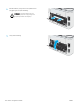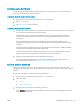HP Color LaserJet Pro MFP M278-M281 - User's Guide
Memeriksa pengaturan EconoMode
HP tidak menyarankan penggunaan EconoMode secara terus-menerus. Jika EconoMode digunakan terus-
menerus, persediaan toner mungkin melebihi masa pakai komponen mekanis dalam kartrid toner. Jika kualitas
cetak mulai menurun dan menjadi buruk, coba ganti kartrid toner.
CATATAN: Fitur ini tersedia dengan driver printer PCL 6 untuk Windows. Jika Anda tidak sedang menggunakan
driver, Anda dapat mengaktifkan tur ini dengan menggunakan HP Embedded Web Server.
Ikuti langkah-langkah ini jika keseluruhan halaman tampak terlalu gelap atau terlalu terang.
1. Dari program perangkat lunak, tentukan pilihan Cetak.
2. Pilih printer, lalu klik tombol Properties (Properti) atau Preferences (Preferensi).
3. Klik tab Paper/Quality (Kertas/Kualita), dan temukan area Print Quality (Kualitas Cetak).
4. Jika keseluruhan halaman terlalu gelap, gunakan pengaturan ini:
● Pilih opsi 600 dpi, jika tersedia.
● Pilih kotak centang EconoMode untuk mengaktifkannya.
Jika keseluruhan halaman terlalu terang, gunakan pengaturan ini:
● Pilih opsi FastRes 1200, jika tersedia.
● Kosongkan kotak centang EconoMode untuk menonaktifkannya.
5. Klik tombol OK untuk menutup kotak dialog Document Properties (Properti Dokumen). Pada dialog Cetak,
klik tombol OK untuk mencetak pekerjaan.
Menyesuaikan Kerapatan Cetak
Lakukan langkah-langkah berikut untuk menyesuaikan kerapatan cetak.
1. Buka HP Embedded Web Server (EWS):
a. Dari layar Awal pada panel kontrol printer, sentuh tombol Network (Jaringan) atau Wireless
(Nirkabel) untuk menampilkan alamat IP atau nama host.
b. Buka browser Web, dan di baris alamat, masukkan alamat IP atau nama host persis seperti yang
ditampilkan di panel kontrol printer. Tekan tombol Enter di keyboard komputer. EWS akan terbuka.
CATATAN: Jika browser Web menampilkan pesan yang menunjukkan bahwa mengakses situs web
mungkin tidak aman, pilih opsi untuk melanjutkan ke situs web. Mengakses situs web ini tidak akan
membahayakan komputer.
2. Klik tab System (Sistem), lalu pilih halaman Print Density (Kerapatan Cetak).
3. Pilih pengaturan kerapatan yang benar.
4. Klik Apply (Terapkan) untuk menyimpan perubahannya.
126 Bab 9 Mengatasi masalah IDWW